Aktifkan Pratinjau Thumbnail Tab di Google Chrome
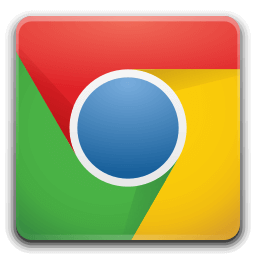
Cara Mengaktifkan Pratinjau Thumbnail Tab di Kartu Arahan Tab Google Chrome
Mulai di Google Chrome 78, browser menyertakan tooltips tab baru. Mereka sekarang menyertakan judul halaman penuh dan alamat URL-nya. Selain itu, adalah mungkin untuk mengonfigurasi tooltips untuk menyertakan gambar pratinjau thumbnail dari halaman yang dibuka di tab. Berikut adalah bagaimana hal itu dapat dilakukan.
Pada tulisan ini, Google Chrome adalah browser web paling populer yang ada untuk semua platform utama seperti Windows, Android dan Linux. Muncul dengan mesin rendering yang kuat yang mendukung semua standar web modern.
Chrome 78 hadir dengan tampilan tooltip baru untuk tab. Sekarang terlihat seperti flyout yang menyertakan judul halaman penuh dan URL.
Mari kita lihat cara mengaktifkan gambar pratinjau thumbnail untuk tab, sehingga Anda dapat dengan cepat mengidentifikasi tab berdasarkan isinya secara sekilas.
Untuk Mengaktifkan Pratinjau Thumbnail Tab di Google Chrome,
- Buka browser Google Chrome dan ketik teks berikut di bilah alamat:
chrome://flags/#tab-hover-card-images.Ini akan membuka halaman bendera secara langsung dengan pengaturan yang relevan. - Pilih opsi Memungkinkan dari daftar drop-down di sebelah baris 'Tab Hover Card Images'.
- Mulai ulang Google Chrome dengan menutupnya secara manual atau Anda juga dapat menggunakan tombol Luncurkan Ulang yang akan muncul di bagian paling bawah halaman.
- Kamu selesai.
Tip dan trik berguna lainnya untuk Google Chrome 78:
- Nonaktifkan Pratinjau Kartu Arahkan Tab di Google Chrome
- Buat Pintasan Mode Penyamaran Google Chrome
- Aktifkan Warna dan Tema untuk Halaman Tab Baru di Google Chrome
- Aktifkan Kontrol Media Global di Google Chrome
Itu dia.
Artikel yang menarik:
- Buat Pintasan Mode Penyamaran Google Chrome
- Paksa Aktifkan Mode Tamu di Google Chrome
- Mulai Google Chrome Selalu dalam Mode Tamu
- Aktifkan Warna dan Tema untuk Halaman Tab Baru di Google Chrome
- Aktifkan Kontrol Media Global di Google Chrome
- Aktifkan Mode Gelap untuk Semua Situs Di Google Chrome
- Aktifkan Kontrol Volume dan Penanganan Kunci Media di Google Chrome
- Aktifkan halaman Distilasi Mode Pembaca di Google Chrome
- Hapus Saran Pelengkapan Otomatis Individu di Google Chrome
- Aktifkan atau Nonaktifkan Kueri di Mahakotak di Google Chrome
- Ubah Posisi Tombol Tab Baru di Google Chrome
- Nonaktifkan UI Bulat Baru di Chrome 69
- Aktifkan Bilah Judul Asli di Google Chrome di Windows 10
- Aktifkan mode Gambar-dalam-Gambar di Google Chrome
- Aktifkan Penyegaran Desain Material di Google Chrome
- Aktifkan Emoji Picker di Google Chrome 68 dan di atasnya
- Aktifkan Pemuatan Malas di Google Chrome
- Nonaktifkan Situs Secara Permanen di Google Chrome
- Sesuaikan Halaman Tab Baru di Google Chrome
- Nonaktifkan Lencana Tidak Aman untuk Situs Web HTTP di Google Chrome
- Jadikan Google Chrome Tampilkan HTTP dan WWW bagian dari URL
